VMware vCenter High Availability
-
vCenter High Availability (VCHA) est une fonctionnalité introduite dans VMware vSphere 6.5 qui élimine le point de défaillance unique de vCenter;
-
Pour implémenter un cluster VCHA, une seule licence vCenter (une licence standard suffit) est requise. VCHA prend en charge à la fois les modèles de déploiement PSC externe (vCenter Server et PSC résident sur des machines virtuelles différentes) et PSC intégré (vCenter Server et PSC sont sur la même VM).

Partie 1 - Configuration
1. Architecture de vCenter Server HA
L'architecture vCenter HA comprend trois nœuds :
-
Nœud actif : exécute l'instance active de vCenter Server qui répond aux demandes des clients.
-
Nœud passif : s'exécute en tant qu'instance passive de vCenter Server et reçoit constamment des mises à jour d'état du nœud actif en mode synchrone et prend le rôle de nœud actif en cas de panne.
-
Witness Node : une machine virtuelle légère qui sert de nœud de quorum et ne prend pas le relais des nœuds actifs/passifs.

-
Bien que les architectures traditionnelles utilisent le stockage partagé pour résoudre le problème du split-brain , c'est-à-dire les incohérences de données/disponibilité dues à des pannes de réseau au sein des systèmes distribués conservant les données répliquées, la conception VCHA ne suppose pas l'utilisation d'un déploiement basé sur le stockage partagé afin de prendre en charge Cluster VCHA couvrant plusieurs centres de données.
-
Trois banques de données différentes doivent être utilisées pour stocker les trois machines virtuelles et chaque nœud doit également résider sur un hôte différent.
-
Au moins 3 hôtes sont requis pour terminer le déploiement.
-
-
Une bonne connectivité réseau est requise entre les nœuds Actif et Passif pour garantir zéro RPO puis un réseau dédié séparé du réseau de gestion doit être configuré. Les clients ont accès au VCSA via l'interface réseau de gestion.
-
En cas de défaillance d'Active vCenter Server, le VCSA fonctionne comme suit :
-
Le nœud actif échoue : jusqu'à ce que les nœuds passif et témoin puissent communiquer entre eux, le nœud passif prendra en charge le rôle actif et commencera à répondre aux demandes des clients.
-
Le nœud passif échoue : si les nœuds actif et témoin peuvent communiquer entre eux, le nœud actif continuera à répondre aux requêtes des clients.
-
Le nœud témoin échoue : tant que les nœuds actif et passif peuvent communiquer entre eux, le nœud actif continuera à répondre aux demandes des clients.
-
Plus d'un nœud tombe en panne : les trois nœuds ne peuvent pas communiquer entre eux, le cluster est supposé non fonctionnel, ce qui entraîne l'interruption des services de vCenter Server.
-
Comportement du nœud isolé : si un nœud est isolé du cluster, il est automatiquement retiré du cluster et tous les services sont arrêtés. Par exemple, si un nœud actif est isolé, tous les services sont arrêtés pour garantir que le nœud passif puisse prendre le relais tant qu'il est connecté au nœud témoin.
-

2. Configurer le réseau HA
-
Avant de procéder au déploiement de VCHA, nous devons créer un nouveau réseau car le cluster VCHA nécessite un réseau isolé pour la communication des nœuds.
-
Depuis vSphere Web Client:
-
Sélectionnez le premier hôte du cluster, puis accédez à l'onglet Configurer
-
Sélectionnez la section Commutateurs virtuels afin de configurer les paramètres réseau.
-
Cliquez sur l'icône Ajouter un réseau hôte pour configurer le réseau HA.


Sélectionnez Groupe de ports virtuels pour un commutateur standard comme type de connexion, puis cliquez sur Suivant .
Sélectionnez une option de commutateur standard existante et cliquez sur Parcourir pour sélectionner le vSwicth à utiliser. Cliquez sur Suivant .


Entrez une étiquette de réseau et éventuellement un ID de VLAN . Cliquez sur Suivant pour continuer.
Cliquez sur Terminer pour créer le nouveau groupe de ports


Le groupe de ports HA a été créé.

Répétez maintenant les mêmes étapes pour tous les autres hôtes membres du cluster.
3. Déployer vCenter HA avec le PSC intégré
Une fois le réseau HA prêt, nous pouvons procéder à la configuration de vCenter High Availability.
Le cluster VCHA peut être déployé de deux manières :
-
Basique – adapté aux moyennes petites entreprises, l'assistant s'occupe de la création de nœuds actifs/passifs/witness ainsi que des interfaces vNIC.
-
Des informations minimales sont demandées par le système, telles que l'adresse IP.
-
Si vous disposez d'un cluster DRS, le placement des VM se fait automatiquement.
-
Gardez à l’esprit que cette méthode de déploiement nécessite un réseau haute disponibilité déjà configuré.
-
-
Avancé – une configuration plus complexe est nécessaire mais offre une flexibilité dans la conception (une VM peut être placée dans un autre centre de données ou domaine SSO par exemple).
Les trois nœuds actif/passif/witness doivent être créés manuellement en fournissant les informations réseau requises.

Dans vSphere Web Client, cliquez avec le bouton droit sur vCenter Server et sélectionnez l'option Paramètres de vCenter HA .
Dans la section vCenter HA , cliquez sur le bouton Configurer pour commencer le déploiement de VCHA.

Sélectionnez Méthode de déploiement de base et cliquez sur Suivant
Spécifiez l' adresse IP et le masque de sous-réseau du nœud actif, cliquez sur Parcourir et sélectionnez le réseau vCenter HA précédemment configuré. Cliquez sur Suivant


Spécifiez l' adresse IP des nœuds passif et witness puis cliquez sur Suivant
-
Dans la fenêtre de configuration du déploiement, si les conditions requises pour VCHA ne sont pas remplies , les nœuds passifs et witness peuvent afficher une erreur.
-
Cliquez sur le lien Erreurs de compatibilité pour vérifier ce qui ne va pas.


L'erreur se produit car les nœuds passifs et témoins doivent être situés sur des hôtes et des périphériques de stockage différents. Cliquez sur Fermer pour fermer la fenêtre.

Pour résoudre le problème, cliquez sur Modifier à côté du message d'erreur du nœud passif.

Entrez un nom pour la machine virtuelle ou laissez le nom par défaut, sélectionnez l'emplacement et cliquez sur Suivant .

Sélectionnez l'hôte ESXi à utiliser et cliquez sur Suivant une fois les vérifications de compatibilité réussies.
Étant donné que les clusters de banque de données ne sont pas pris en charge par le déploiement de vCenter HA, sélectionnez un stockage autonome qui n'est membre d'aucun cluster et cliquez sur Suivant


Cliquez sur l'icône Ajouter un réseau hôte pour configurer le réseau HA.

-
Dans le résumé de la configuration, cliquez sur Terminer pour terminer la configuration du nœud Passif .
-
Notez que la procédure de création du nœud Passif effectuera un clone de la VM actuelle .

-
Le nœud passif est désormais marqué comme compatible.
-
Poursuivez avec le nœud Witness en cliquant sur le lien Modifier correspondant

-
Répétez la même procédure que pour le nœud passif.
-
Notez que vous devez spécifier uniquement le réseau HA pour le nœud témoin.

-
Une fois la configuration terminée, le nœud témoin est également marqué comme compatible.
-
Cliquez sur Suivant pour terminer le déploiement.

Une fois les paramètres de configuration vérifiés, cliquez sur Terminer pour poursuivre le déploiement.

-
Si vous déployez les nœuds VCHA sur moins de trois hôtes, vous recevez une erreur.
-
Comme condition préalable, vous devez disposer d'au moins trois hôtes pour déployer VCHA.

-
Depuis vCenter Server, accédez à l'onglet Configurer et sélectionnez Paramètres avancés .
-
Cliquez sur le bouton Modifier pour modifier le paramètre demandé.
-
Dans la zone de recherche, tapez le mot vcha pour localiser rapidement le paramètre à modifier.
-
Sélectionnez le paramètre config.vpxd.vcha.drsAntiAffinity et remplacez la valeur true par false puis cliquez sur OK pour confirmer.
-
Bien que cette configuration permette le déploiement des nœuds VCHA sur deux hôtes, cette configuration doit être utilisée uniquement dans un environnement LAB et non en production.
Après avoir désactivé la règle DRS Anti-Affinity, le déploiement des nœuds VCHA réussit.


Après quelques minutes, le déploiement des nœuds Passif et Witness est terminé.
Dans l' onglet Résumé , vous pouvez trouver le widget vCenter HA qui indique l'état du cluster

Dans l'onglet Configurer en sélectionnant l'élément vCenter HA , vous pouvez voir l'état des trois nœuds.

Partie 2 - Maintenance et Test de Basculement

-
Une fois le cluster HA créé, les procédures de maintenance et de test de basculement de vCenter High Availability garantissent que VCSA est protégé contre plusieurs types de pannes matérielles et logicielles .
-
Une fois les nœuds vCenter Server (actifs, passifs et witness) déployés, la maintenance et le test de basculement du cluster HA doivent être effectués régulièrement pour garantir un cluster fonctionnel et protégé .
1. Surveillance de l'état du cluster HA
-
La vérification régulière de l'état de vCenter Server HA garantit une protection maximale de la fonctionnalité de l'infrastructure virtuelle .
-
Pour vérifier l'état actuel du cluster HA, ouvrez vSphere Web Client et sélectionnez Configurer > vCenter HA .
-
Cliquez sur Surveillance vCenter HA pour accéder à la fenêtre de surveillance.
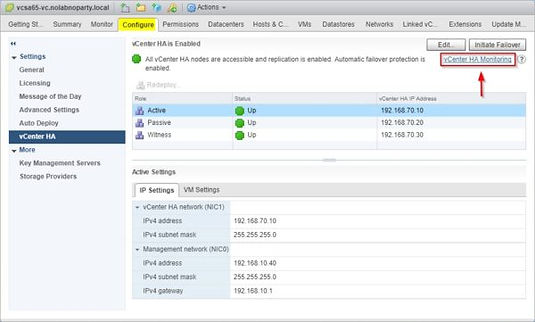
-
La fenêtre affiche l'état actuel des nœuds Actif, Passif et Witness.
-
Cliquez sur Paramètres de vCenter HA pour revenir à la page de gestion.

2. Maintenance du cluster haute disponibilité
-
Le cluster HA est activé par défaut et effectue un basculement automatique en cas de panne.
-
Si vous devez contrôler le comportement du cluster HA, depuis la zone vCenter HA , cliquez sur le bouton Modifier .

-
En sélectionnant l' option Mode maintenance , le basculement automatique est désactivé mais la réplication fonctionne toujours entre les nœuds actifs et passifs.
-
Cliquez sur OK pour confirmer. Cette option est utilisée lors de la procédure de mise à jour de vCenter Server

Lorsque le cluster HA est en mode maintenance, l' état actuel est affiché dans le tableau

-
La sélection de l’option Désactiver vCenter HA désactive à la fois le basculement et la réplication , mais la configuration HA reste intacte .
-
Cliquez sur OK pour confirmer

Lorsque le cluster HA est désactivé, l' état actuel est affiché dans le tableau.

En sélectionnant l' option Supprimer vCenter HA, le cluster HA est complètement supprimé mais le nœud actif continue de s'exécuter normalement.

Si le cluster HA est en mode maintenance ou désactivé, sélectionnez Activer vCenter HA pour restaurer la fonctionnalité du cluster HA par défaut

Lorsque le cluster HA est activé, quelques minutes sont nécessaires avant que la protection par basculement automatique ne soit à nouveau disponible, car la réplication initiale est peut-être encore en cours.
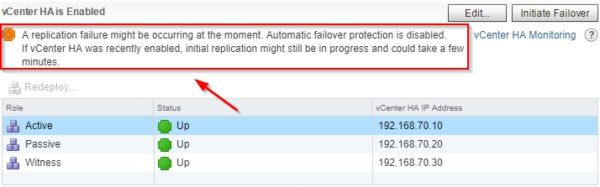
Le vCenter HA est à nouveau disponible et la protection par basculement automatique est activée.

3. Sauvegarde et restauration
-
En tant que stratégie de sauvegarde, sauvegardez le nœud actif en ignorant uniquement les nœuds passifs et témoins.
-
Si vous devez restaurer le nœud actif , vous devez supprimer la configuration du cluster HA , restaurer et recréer le cluster HA

4. Test du basculement
Pour tester le basculement, dans la zone Configurer > vCenter HA, cliquez sur le bouton Lancer le basculement .

-
Marquez l’ option Forcer le basculement…
-
puis cliquez sur Oui pour lancer le basculement.
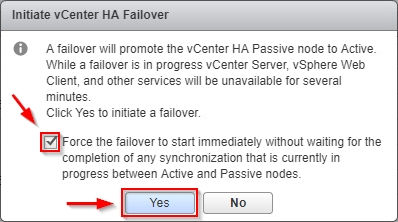
-
Vous pouvez visualiser la progression du basculement à partir du navigateur en utilisant, bien sûr, le même nom DNS ou la même adresse IP.
-
VMware signale un RTO de 5 minutes , peut-être un peu trop élevé mais qui sera sûrement amélioré dans les prochaines versions.

Le nœud passif a repris le rôle actif et l'adresse IP HA (dans l'exemple 192.168.70.10) est restée, comme prévu, la même.

Lorsque le nœud actif revient, l'état normal est restauré.

-
La configuration de vCenter Server HA garantit un niveau de protection plus élevé pour votre environnement virtuel sans licence supplémentaire requise.
-
Tester le basculement est le bon moyen de s'assurer que tout fonctionne comme prévu .
